- Szerző Abigail Brown [email protected].
- Public 2023-12-17 06:50.
- Utoljára módosítva 2025-06-01 07:16.
Amit tudni kell
- Válassza el a meghajtóterületet a Windows rendszerétől, és hozzon létre egy indítható Elementary OS USB-meghajtót.
- Csatlakoztassa az USB-meghajtót a számítógéphez, és kövesse az USB-ről történő rendszerindítás folyamatát.
- Csatlakozzon az internethez, és válassza a Elementary OS > telepítése Telepítés Windows mellett.
Ez a cikk a Windows és az Elementary OS kettős rendszerindításának módját ismerteti. Ezek az utasítások az Elementary OS 5.1-re és a Microsoft Windows 8.1-re és 10-re vonatkoznak.
Előfeltételek
Mielőtt hozzákezdene, tegye:
- Készítsen biztonsági másolatot a számítógépéről
- Készítse fel merevlemezét az Elementary OS telepítésére - a kettős rendszerindításhoz el kell különítenie a meghajtóterületet a Windowstól. Legalább 20 GB-ot ajánlunk.
- Indítható elemi operációs rendszer USB-meghajtójának létrehozása
Hogyan indítsunk el elemi operációs rendszert
A kettős rendszerindítású Windows és az Elementary OS folyamata hasonló a többi nagyobb disztribúcióhoz.
Ha az Elementary OS-t USB-meghajtón helyezi el, csatlakoztassa a meghajtót a számítógépéhez. Kövesse a számítógépe eljárását az USB-ről történő rendszerindításhoz.
Hogyan csatlakozz az internethez
Ha közvetlenül az útválasztóhoz csatlakoztatott Ethernet-kábelt használ, akkor automatikusan csatlakoznia kell az internethez.
Ha vezeték nélkül csatlakozik, kattintson a hálózat ikonra a jobb felső sarokban, és válassza ki a vezeték nélküli hálózatot. Írja be a biztonsági kulcsot.
A csatlakoztatás hasznos, mert a telepítő letölti a megfelelő alkalmazás- és biztonsági frissítéseket, amelyeket az eredeti lemezkép megjelenése óta adtak ki.
A telepítő futtatása
Az asztalon kattintson duplán az Elementary OS telepítése ikonra. Ez az ikon elindít egy varázslót, amely grafikusan bemutatja a konfigurációs folyamatot. Kövesse a képernyőket.
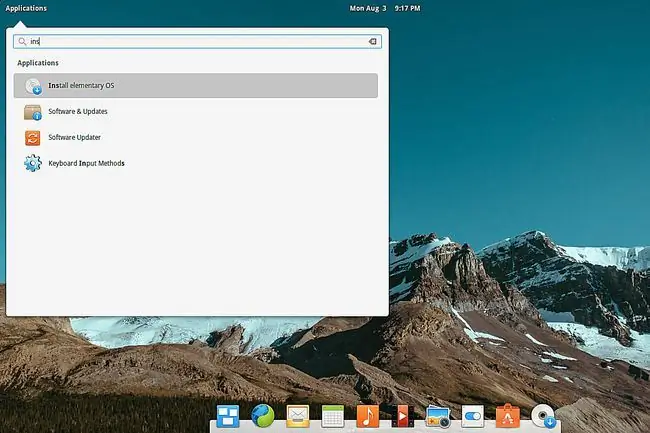
Pontosabb utasításokra van szüksége a Linux telepítéséhez? További kontextusért tekintse meg a Linux telepítése című részt.
Megjegyzési lehetőségek:
- Az Előfeltétel képernyőn azt javasoljuk, hogy hagyja a Install Third Party Software bejelölve. Ha megszünteti a kijelölést, akkor a gépe jobban igazodik a szabad és nyílt forráskódú elvekhez, de annak az árán, hogy elveszíti a multimédiás lejátszáshoz és a hálózati adapterek kezeléséhez szükséges saját kodekeket.
- A Telepítési beállítások képernyőn válassza a Telepítés Windows mellett lehetőséget. Ez a beállítás lehetővé teszi a merevlemez részletesebb particionálását.
Bottom Line
Amikor átméretezett egy Windows-partíciót, hogy helyet biztosítson a Linux számára, legalább 20 GB-ot kellett volna hagynia. Amikor az elemi telepítő eléri a particionálás beállítási képernyőit, válassza ki a korábbi folyamatból megmaradt helyet.
Boot Manager
A legtöbb esetben az alapértelmezett beállítások megfelelően telepítik a rendszerindítás-kezelőt. A régebbi számítógépek BIOS-t, az újabb gépek viszont EFI-t használnak, amely másképp kezeli a rendszerindítási köteteket.
Ha nem látja az Elementary OS rendszert a rendszerindítás után, nézze meg az Ubuntu rendszerindításának módja a Windows előtt című részt; a folyamat azonos az Elementary esetében.






